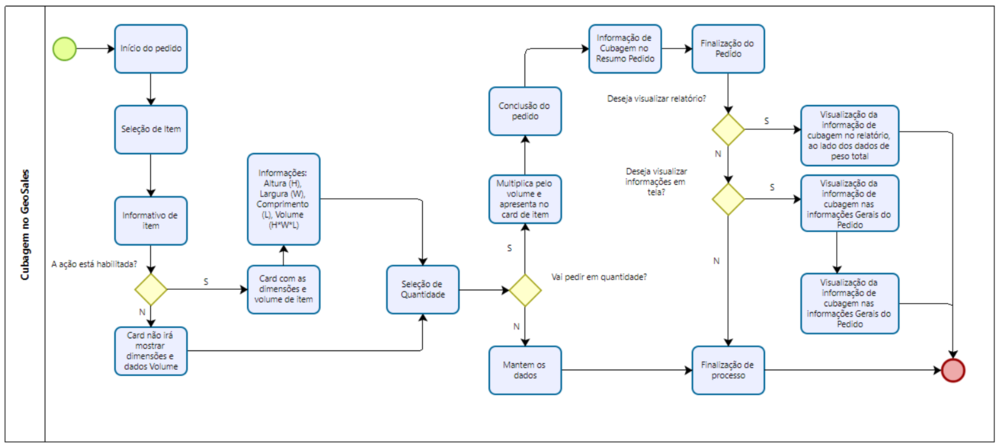Mudanças entre as edições de "Cubagem em Carga"
| (25 revisões intermediárias pelo mesmo usuário não estão sendo mostradas) | |||
| Linha 31: | Linha 31: | ||
=== Conceito de Cubagem na Visão do Cliente === | === Conceito de Cubagem na Visão do Cliente === | ||
| − | De acordo com o que foi apanhado, o cliente considera as três dimensões (altura, largura e comprimento) para realizar o cálculo de cubagem, o que equivale ao volume, que deve ser apresentado em '''metros cúbicos (m³)'''. | + | De acordo com o que foi apanhado, o cliente considera as três dimensões (altura, largura e comprimento) e possui estes dados em seu ERP para realizar o cálculo de cubagem, o que equivale ao volume, que deve ser apresentado em '''metros cúbicos (m³)'''. |
| − | + | Como ilustração, consideramos como item de venda uma caixa de balas sortidas cujas dimensões são: 42 cm de comprimento, 21 cm de altura e 23 cm de largura. Perceba que as informações foram coletadas em centímetros (cm). Ao trazer esta informação para o seu ERP, o valor de input que seu sistema considera é a dimensão em metros (m). Dessa forma, os valores de comprimento, altura e largura inseridos no sistema são, respectivamente, 0,42 m, 0,21 m e 0,23 m. Ao realizar o cálculo do volume deste item, temos que | |
| − | |||
| − | |||
| − | + | <center><code>Volume = Comprimento * Altura * Largura</code></center> | |
| − | O cliente já possui, de forma estruturada as informações de Altura, Largura e Comprimento no seu ERP. Portanto, estas informações '''deverão ser integradas para o GeoSales''', para possibilitar a manipulação dos cálculos para | + | Portanto, o valor do volume teria o valor de '''''0,020286 m³'''''. |
| + | |||
| + | |||
| + | |||
| + | Considere esta segunda ilustração de um produto que possui as seguintes dimensões: | ||
| + | |||
| + | * Altura: 0,25 m | ||
| + | * Largura: 0,20 m | ||
| + | * Comprimento: 0,47 m | ||
| + | |||
| + | O volume será dado pelo produto entre H, W e L, portanto, este item terá o volume de '''''0,0235 m3'''''. | ||
| + | |||
| + | Este valor pode ser calculado pela sua quantidade. Neste caso, considerando um pedido com 10 unidades deste item, o valor do volume será 10*0,0235 m³, ou '''''0,235 m³'''''. | ||
| + | |||
| + | Ao realizar um pedido com mais de um item, a cubagem total será o somatório dos volumes de todos os itens em função da quantidade pedida. | ||
| + | |||
| + | |||
| + | |||
| + | == Integração == | ||
| + | |||
| + | O cliente já possui, de forma estruturada, as informações de Altura, Largura e Comprimento no seu ERP. Portanto, estas informações '''deverão ser integradas para o GeoSales''', para possibilitar a manipulação dos cálculos para a formação destes valores. | ||
| + | |||
| + | O cliente utiliza o Sistema Sapiens, da Sênior, como ERP. As informações das dimensões de um produto (altura, comprimento e largura) estão nos campos '''AltPro, LarPro e ComPro''' da tabela '''E075PRO'''. O cálculo fornecido para o volume do produto se dá conforme já citado, por meio da expressão | ||
| + | |||
| + | <center><code>Volume = AltPro*ComPro*LarPro</code></center> | ||
| + | |||
| + | |||
| + | Os campos '''AltPro, LarPro e ComPro''' são do tipo '''''double'''''. | ||
== Cenários == | == Cenários == | ||
| Linha 47: | Linha 72: | ||
{| class=wikitable | {| class=wikitable | ||
! Produto | ! Produto | ||
| − | ! Altura | + | ! Altura |
| − | ! Comprimento | + | ! Comprimento |
| − | ! Largura | + | ! Largura |
|- | |- | ||
| X0001 || 0,20 || 0,30 || 0,40 | | X0001 || 0,20 || 0,30 || 0,40 | ||
| Linha 96: | Linha 121: | ||
| − | * Na retirada do relatório de pedidos, em formato | + | * Na retirada do relatório de pedidos, em formato '''pdf''', próximo às informações de peso total, deverá ser inserido o valor total da cubagem, considerando todos os cálculos e métodos supracitados; |
| Linha 107: | Linha 132: | ||
| − | [[arquivo:cubagem.png]] | + | [[arquivo:cubagem.png | 1000 px ]] |
| + | |||
| + | |||
| + | '''7.''' Por se tratar de uma funcionalidade específica, esta deverá ser habilitada via controle de ações. Portanto, deve-se inserir a função de habilitar a visualização de cubagem no pedido por meio do Controle de Permissões GeoSales. | ||
| + | |||
| + | == Cenário Descritivo == | ||
| + | |||
| + | '''Feature''': Cubagem | ||
| + | Como um usuário do sistema GeoSales | ||
| + | Usuário quer visualizar a cubagem no sistema GeoSales (portal e mobile) | ||
| + | |||
| + | '''Scenario1''': Cubagem habilitada - visualização unitária por item | ||
| + | '''Given''' Usuário está logado no sistema | ||
| + | '''And''' acessa a tela de pedidos | ||
| + | '''And''' acessa o ícone de informação de item | ||
| + | '''When''' o card do item estiver aberto | ||
| + | '''Then''' as informações de dimensões (H, L, W), volume e a cubagem por quantidade estarão visíveis para a o usuário. | ||
| + | |||
| + | '''Scenario2''': Cubagem habilitada - visualização total por pedido | ||
| + | '''Given''' Usuário está logado no sistema | ||
| + | '''And''' acessa a tela de pedidos | ||
| + | '''And''' realiza a seleção dos itens e as suas respectivas quantidades | ||
| + | '''And''' direciona-se para a tela de finalização do pedido | ||
| + | '''When''' o usuário acessar a aba de 'Resumo do Pedido' | ||
| + | '''Then''' as informações de cubagem total do pedido estará visível para o usuário. | ||
| + | |||
| + | '''Scenario3''': Cubagem habilitada - visualização em relatório do pedido | ||
| + | '''Given''' Usuário está logado no sistema | ||
| + | '''And''' acessa a lista de pedidos realizados | ||
| + | '''And''' seleciona um pedido xpto | ||
| + | '''And''' solicita extração de um relatório do pedido no formato pdf | ||
| + | '''When''' o usuário abrir o relatório de pedidos | ||
| + | '''Then''' as informações de cubagem total do pedido estarão visíveis para o usuário. | ||
| + | |||
| + | '''Scenario4''': Cubagem habilitada - visualização nas informações do pedido em tela | ||
| + | '''Given''' Usuário está logado no sistema | ||
| + | '''And''' acessa a lista de pedidos realizados | ||
| + | '''And''' seleciona um pedido xpto | ||
| + | '''And''' acessa as informações gerais do pedido | ||
| + | '''When''' o usuário abrir as informações de endereço | ||
| + | '''Then''' as informações de cubagem total do pedido estarão visíveis para o usuário. | ||
| + | '''But''' se o usuário deseja ver informações de cubagem referentes ao item | ||
| + | '''When''' o usuário abrir as informações de itens do pedido | ||
| + | '''And''' selecionar um item específico | ||
| + | '''Then''' as informações de cubagem unitárias do item estarão visíveis para o usuário. | ||
== Regras de Negócios == | == Regras de Negócios == | ||
| Linha 120: | Linha 189: | ||
'''[RN4]''' – A visualização dos dados das dimensões dos itens e dos cálculos de volume para a cubagem dos pedidos deverão estar disponíveis tanto para o portal EVO quanto para a aplicação móvel. | '''[RN4]''' – A visualização dos dados das dimensões dos itens e dos cálculos de volume para a cubagem dos pedidos deverão estar disponíveis tanto para o portal EVO quanto para a aplicação móvel. | ||
| − | + | '''[RN5]''' – A funcionalidade deverá ter a opção de ser habilitada/desabilitada por meio do controle de permissão >>> Controle de ações. | |
== Aprovação == | == Aprovação == | ||
Edição atual tal como às 13h03min de 26 de setembro de 2022
Histórico de Alterações
| Data | Quem | Comentários |
|---|---|---|
| 19/09/2022 | João Ramon | Criação do documento |
Necessidade
O vendedor, ao fazer um pedido, possui a necessidade de saber a cubagem referente a todos os produtos inseridos nele. Por vezes, ele precisa recorrer ao seu gestor/setor de logística, para que ele seja informado da questão da cubagem e, porventura, repassar estes dados ao cliente.
Como cubagem, a empresa entende ser o somatório dos volumes das mercadorias em um pedido, para fins de fornecer ao vendedor a noção que ele precisa ter para poder gerir de forma mais assertiva as suas vendas.
Solução
Proceder com a criação das estruturas necessárias para a produção e cálculo da cubagem do pedido, que deverá estar disponível no ambiente de portal e para os dispositivos móveis. Ao trazer tais informações, estes dados deverão ser tratados dentro da plataforma e os valores de cubagem apresentados ao vendedor ao final do pedido. Estas informações deverão estar visíveis para acesso ao cliente pelos seguintes caminhos:
- De forma individual, no item do pedido, ao acessar o ícone de informações de produto, no card de item;
- de forma geral, no momento do fechamento do pedido, ao lado da informação do peso total do pedido, deve ser exibido o total de cubagem geral do pedido;
- No relatório do pedido, que é importado em pdf, ao lado das informações do peso total do pedido, deve ser exibido o valor da cubagem total do mesmo;
- Na tela de relatório de pedido na própria plataforma, na aba de informações gerais, Na seção 'informações de endereço', inserir um campo novo contando os dados de cubagem do pedido;
- Na mesma tela de relatório do pedido na plataforma (visualização em tela), na apresentação dos itens do pedido, inserir os dados individuais de cubagem por item e total.
Implementação
Conceito de Cubagem na Visão do Cliente
De acordo com o que foi apanhado, o cliente considera as três dimensões (altura, largura e comprimento) e possui estes dados em seu ERP para realizar o cálculo de cubagem, o que equivale ao volume, que deve ser apresentado em metros cúbicos (m³).
Como ilustração, consideramos como item de venda uma caixa de balas sortidas cujas dimensões são: 42 cm de comprimento, 21 cm de altura e 23 cm de largura. Perceba que as informações foram coletadas em centímetros (cm). Ao trazer esta informação para o seu ERP, o valor de input que seu sistema considera é a dimensão em metros (m). Dessa forma, os valores de comprimento, altura e largura inseridos no sistema são, respectivamente, 0,42 m, 0,21 m e 0,23 m. Ao realizar o cálculo do volume deste item, temos que
Volume = Comprimento * Altura * LarguraPortanto, o valor do volume teria o valor de 0,020286 m³.
Considere esta segunda ilustração de um produto que possui as seguintes dimensões:
- Altura: 0,25 m
- Largura: 0,20 m
- Comprimento: 0,47 m
O volume será dado pelo produto entre H, W e L, portanto, este item terá o volume de 0,0235 m3.
Este valor pode ser calculado pela sua quantidade. Neste caso, considerando um pedido com 10 unidades deste item, o valor do volume será 10*0,0235 m³, ou 0,235 m³.
Ao realizar um pedido com mais de um item, a cubagem total será o somatório dos volumes de todos os itens em função da quantidade pedida.
Integração
O cliente já possui, de forma estruturada, as informações de Altura, Largura e Comprimento no seu ERP. Portanto, estas informações deverão ser integradas para o GeoSales, para possibilitar a manipulação dos cálculos para a formação destes valores.
O cliente utiliza o Sistema Sapiens, da Sênior, como ERP. As informações das dimensões de um produto (altura, comprimento e largura) estão nos campos AltPro, LarPro e ComPro da tabela E075PRO. O cálculo fornecido para o volume do produto se dá conforme já citado, por meio da expressão
Volume = AltPro*ComPro*LarPro
Os campos AltPro, LarPro e ComPro são do tipo double.
Cenários
1. Consideremos para a ilustração desta simulação dos itens 'X0001', 'X0002' e 'X0003', cada um com as seguintes dimensões.
| Produto | Altura | Comprimento | Largura |
|---|---|---|---|
| X0001 | 0,20 | 0,30 | 0,40 |
| X0002 | 0,25 | 0,40 | 0,60 |
| X0003 | 0,80 | 0,50 | 0,30 |
Estas dimensões passarão a compor o quadro de informações de item, ao expandir o card do item acessando o ícone ![]() .
.
2. Pelo exposto, temos que os volumas respectivos para os itens 'X0001', 'X0002' e 'X0003' são, respectivamente, 0,024 m³, 0,06 m³ e 0,12 m³. Estes valores também deverão estar visíveis no card de informações do item, acessando o ícone ![]() .
.
3. Fornecidos estes dados, o vendedor irá realizar um pedido formatado na seguinte estrutura:
| Produto | Quantidade |
|---|---|
| X0001 | 15 |
| X0002 | 20 |
| X0003 | 50 |
4. Pelo exposto, teremos que, para o item 'X0001', o volume pela quantidade indicada será de 0,36 m³ (15 * 0,024), para o item 'X0002' será 1,2 m³ (20 * 0,6) e para o item 'X0003' será 6,0 m³ (50 * 0,12).
5. Como o pedido contempla os três itens e suas respectivas quantidades, teremos que a cubagem deste pedido é o somatório dos resultados dos volumes calculados em função do produto das quantidades solicitadas pelo vendedor. Assim sendo, a cubagem deste pedido será dada pela soma dos valores obtidos em (4): 0,36 + 1,2 + 6,0 = 7,56 m³.
6. Feitas as devidas considerações sobre a composição dos valores e como eles deverão se relacionar, deve-se definir as visualizações nos seguintes campos:
- No card de informações do item, por meio do acesso ao ícone
 ; neste card deverão constar as três dimensões do item (que já existem no ERP do cliente e que deverão ser integradas para o GeoSales), o cálculo do volume pelas dimensões do item, de forma unitária, e seu respectivo valor proporcional à quantidade inserida;
; neste card deverão constar as três dimensões do item (que já existem no ERP do cliente e que deverão ser integradas para o GeoSales), o cálculo do volume pelas dimensões do item, de forma unitária, e seu respectivo valor proporcional à quantidade inserida;
- Durante o fechamento do pedido, na aba de 'Resumo Pedido', além das informações já existentes (valores, taxas de frete, peso total), deve ser inserido o valor da cubagem total do pedido, considerando o somatório da quantidade de todos os itens solicitados. Neste espaço, o importante é saber os valores totais;
- Na retirada do relatório de pedidos, em formato pdf, próximo às informações de peso total, deverá ser inserido o valor total da cubagem, considerando todos os cálculos e métodos supracitados;
- Na visualização do pedido na própria tela do GeoSales (portal e mobile), nas Informações Gerais >>> Informações de Endereço, inserir o total da cubagem ao lado do valor do peso total, já existente na tela;
- Na visualização do pedido na própria tela do GeoSales (portal e mobile), nas Informações de Itens do Pedido, devem ser apresentados os valores individuais de cubagem.
7. Por se tratar de uma funcionalidade específica, esta deverá ser habilitada via controle de ações. Portanto, deve-se inserir a função de habilitar a visualização de cubagem no pedido por meio do Controle de Permissões GeoSales.
Cenário Descritivo
Feature: Cubagem
Como um usuário do sistema GeoSales Usuário quer visualizar a cubagem no sistema GeoSales (portal e mobile)
Scenario1: Cubagem habilitada - visualização unitária por item
Given Usuário está logado no sistema And acessa a tela de pedidos And acessa o ícone de informação de item When o card do item estiver aberto Then as informações de dimensões (H, L, W), volume e a cubagem por quantidade estarão visíveis para a o usuário.
Scenario2: Cubagem habilitada - visualização total por pedido
Given Usuário está logado no sistema And acessa a tela de pedidos And realiza a seleção dos itens e as suas respectivas quantidades And direciona-se para a tela de finalização do pedido When o usuário acessar a aba de 'Resumo do Pedido' Then as informações de cubagem total do pedido estará visível para o usuário.
Scenario3: Cubagem habilitada - visualização em relatório do pedido
Given Usuário está logado no sistema And acessa a lista de pedidos realizados And seleciona um pedido xpto And solicita extração de um relatório do pedido no formato pdf When o usuário abrir o relatório de pedidos Then as informações de cubagem total do pedido estarão visíveis para o usuário.
Scenario4: Cubagem habilitada - visualização nas informações do pedido em tela
Given Usuário está logado no sistema And acessa a lista de pedidos realizados And seleciona um pedido xpto And acessa as informações gerais do pedido When o usuário abrir as informações de endereço Then as informações de cubagem total do pedido estarão visíveis para o usuário. But se o usuário deseja ver informações de cubagem referentes ao item When o usuário abrir as informações de itens do pedido And selecionar um item específico Then as informações de cubagem unitárias do item estarão visíveis para o usuário.
Regras de Negócios
[RN1] – A ordem de grandeza para aplicação da cubagem no GeoSales EVO será em metros cúbicos (m³), consistindo no produto das dimensões do item, multiplicado pela quantidade desejada e somada aos volumes e quantidades dos demais itens dentro de um pedido.
[RN2] – Os valores apresentados das dimensões do item, bem como seus cálculos de volume e quantidades, serão para fins de exibição, e não terão participação em outras questões de sistema, tais como lead time de faturamento/entrega, cálculo de frete, dentre outros. Os valores apresentados e calculados terão um propósito exclusivamente informativo, para fins de gestão de vendas.
[RN3] – Todas as informações referentes às dimensões dos itens já existem do lado do cliente, portanto, esta estrutura deverá ser trazida via integração para o GeoSales.
[RN4] – A visualização dos dados das dimensões dos itens e dos cálculos de volume para a cubagem dos pedidos deverão estar disponíveis tanto para o portal EVO quanto para a aplicação móvel.
[RN5] – A funcionalidade deverá ter a opção de ser habilitada/desabilitada por meio do controle de permissão >>> Controle de ações.
Aprovação
Considero aprovada a documentação da funcionalidade especificada acima, e autorizo a implementação da mesma no Sistema GeoSales, em nome da Organização a qual estou vinculado.
GeoSales
| Setor | Aprovado Por | Data |
|---|---|---|
| Desenvolvimento - GeoSales | Pessoa que aprovou | 00/00/0000 |
| Integração - GeoSales | Pessoa que aprovou | 00/00/0000 |
| Configurações - GeoSales | Pessoa que aprovou | 00/00/0000 |
Empresa solicitante
| Setor | Aprovado Por | Data | Assinatura |
|---|---|---|---|
| Gerente TI - Cliente | Pessoa que aprovou | 00/00/0000 | |
| Gerente de Projeto - Cliente | Pessoa que aprovou | 00/00/0000 | |
| Gerente Comercial - Cliente | Pessoa que aprovou | 00/00/0000 |